Win10笔记本电脑如何设置为WiFi热点 Win10笔记本电脑开启WiFi共享的步骤
Win10笔记本电脑如何设置为WiFi热点,在现代社会中笔记本电脑已经成为了我们生活中不可或缺的一部分,而在使用笔记本电脑的过程中,我们经常会遇到需要将其设置为WiFi热点的情况。Win10笔记本电脑作为一款功能强大的操作系统,为我们提供了便捷的WiFi共享功能。通过简单的步骤,我们就能轻松将笔记本电脑设置为WiFi热点,方便我们与他人分享网络连接。接下来我们将详细介绍Win10笔记本电脑开启WiFi共享的步骤,帮助大家轻松实现这一功能。
具体步骤如下:
1、我们在右下角网络连接的位置,点击一下,一般是连接网线,才能做WiFi。如果你就是连接WiFi上网的话,就不可以了。
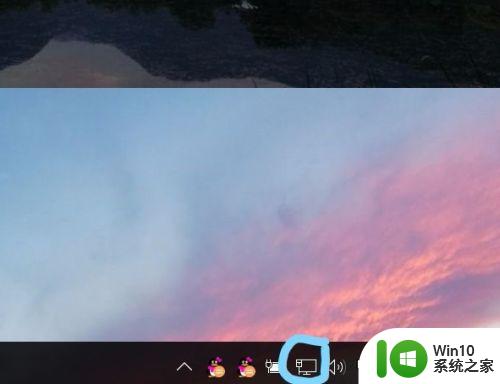
2、所以,我先把网线插上,我这时候是连接的WiFi,把WiFi的连接,我得先断了。一般的设置是,插入网线,优先使用网线。我们点击右下角的移动热点,把热点打开。
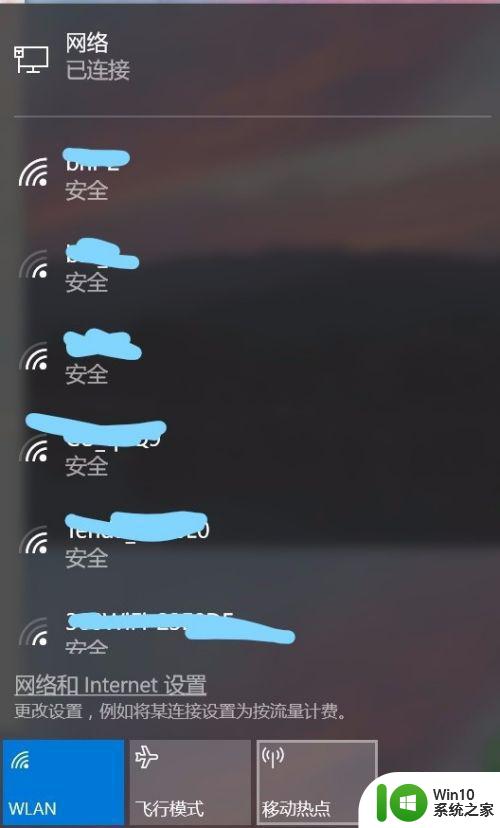
3、上面的转到“设置”,直接点,就进入热点设置的位置了。或是鼠标右键这里,也能转到热点设置。
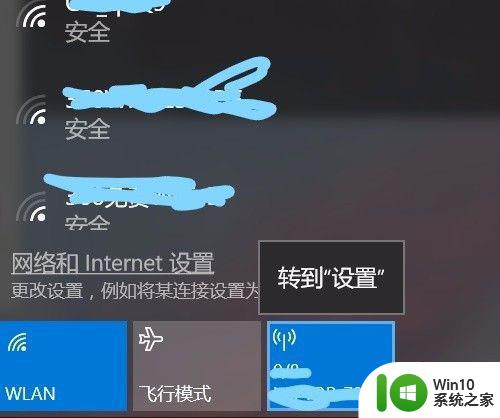
4、进入之后,显示如下,我的热点开关这里已经点开了,我们想修改一下自己的WiFi名字和密码,让想连接的人,能更方便联系。我就点击“编辑”。
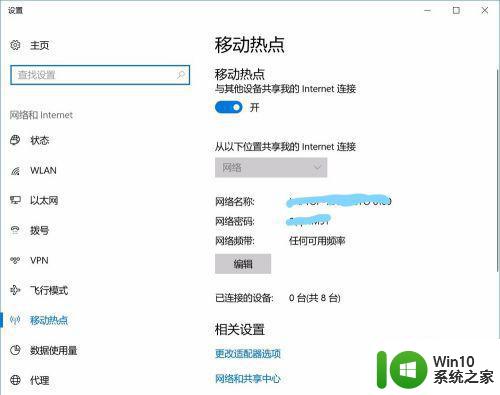
5、进入之后,我把网络的名称、密码,都修改一下。其实主要是密码,因为默认密码比较难输入。肯定是杂乱无章的,这时候,你告诉别人,比较有难度。
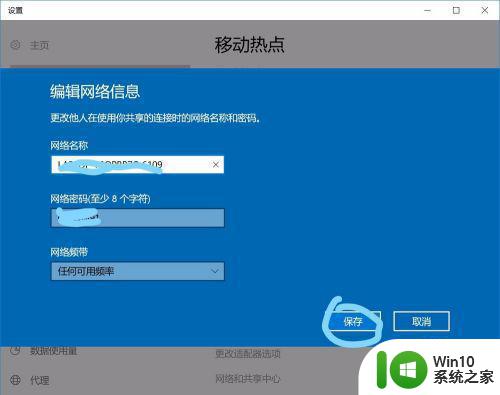
以上是Win10笔记本电脑如何设置为WiFi热点的全部内容,需要的用户可以根据本文提供的步骤进行操作,希望这篇文章对大家有所帮助。
Win10笔记本电脑如何设置为WiFi热点 Win10笔记本电脑开启WiFi共享的步骤相关教程
- win10笔记本共享移动热点提示“无法设置”的解决方法 win10笔记本共享移动热点无法设置的原因是什么
- win10如何设置共享wifi热点 win10如何设置无线热点共享wifi
- win10笔记本电脑如何设置闹钟 win10笔记本电脑闹钟设置步骤
- 笔记本电脑win10系统做热点设置方法 win10笔记本电脑如何设置热点
- win10开启wifi共享功能的详细步骤 win10怎么开启wifi热点功能
- 笔记本win10电脑连接共享无线网络的方法 笔记本win10电脑如何设置共享无线网络上网
- Win10笔记本开启个人热点的详细步骤 笔记本win10没联网的时候怎么开启个人热点
- win10笔记本电脑开不了热点的解决方法 win10笔记本电脑开不了热点怎么办
- win10笔记本电脑开热点过一会就关了的详细处理方法 win10笔记本电脑开热点自动关闭怎么办
- win10笔记本wifi密码查看方法 win10笔记本wifi密码查看步骤
- 如何解决win10笔记本电脑没有wifi连接功能的问题 win10笔记本电脑wifi无法连接怎么办
- win10笔记本无法开启热点如何修复 win10笔记本无法开启热点的解决方法
- win10玩只狼:影逝二度游戏卡顿什么原因 win10玩只狼:影逝二度游戏卡顿的处理方法 win10只狼影逝二度游戏卡顿解决方法
- 《极品飞车13:变速》win10无法启动解决方法 极品飞车13变速win10闪退解决方法
- win10桌面图标设置没有权限访问如何处理 Win10桌面图标权限访问被拒绝怎么办
- win10打不开应用商店一直转圈修复方法 win10应用商店打不开怎么办
win10系统教程推荐
- 1 win10桌面图标设置没有权限访问如何处理 Win10桌面图标权限访问被拒绝怎么办
- 2 win10关闭个人信息收集的最佳方法 如何在win10中关闭个人信息收集
- 3 英雄联盟win10无法初始化图像设备怎么办 英雄联盟win10启动黑屏怎么解决
- 4 win10需要来自system权限才能删除解决方法 Win10删除文件需要管理员权限解决方法
- 5 win10电脑查看激活密码的快捷方法 win10电脑激活密码查看方法
- 6 win10平板模式怎么切换电脑模式快捷键 win10平板模式如何切换至电脑模式
- 7 win10 usb无法识别鼠标无法操作如何修复 Win10 USB接口无法识别鼠标怎么办
- 8 笔记本电脑win10更新后开机黑屏很久才有画面如何修复 win10更新后笔记本电脑开机黑屏怎么办
- 9 电脑w10设备管理器里没有蓝牙怎么办 电脑w10蓝牙设备管理器找不到
- 10 win10系统此电脑中的文件夹怎么删除 win10系统如何删除文件夹
win10系统推荐
- 1 戴尔笔记本ghost win10 sp1 64位正式安装版v2023.04
- 2 中关村ghost win10 64位标准旗舰版下载v2023.04
- 3 索尼笔记本ghost win10 32位优化安装版v2023.04
- 4 系统之家ghost win10 32位中文旗舰版下载v2023.04
- 5 雨林木风ghost win10 64位简化游戏版v2023.04
- 6 电脑公司ghost win10 64位安全免激活版v2023.04
- 7 系统之家ghost win10 32位经典装机版下载v2023.04
- 8 宏碁笔记本ghost win10 64位官方免激活版v2023.04
- 9 雨林木风ghost win10 64位镜像快速版v2023.04
- 10 深度技术ghost win10 64位旗舰免激活版v2023.03